各位好!这篇文章主要是给大家详细描述关于“win10电脑桌面壁纸怎么设置成固定的”的核心内容以及“window10怎么设置电脑桌面壁纸”的相关信息,希望对您有所帮助,请往下看 。
有网友想换掉win10系统自带的蓝色背景壁纸,但是自己是刚使用win10系统,对很多操作不熟悉,还不知道win10电脑桌面壁纸怎么设置 。 下面小编就教下大家设置win10电脑桌面壁纸的方法 。
工具/原料:
【window10怎么设置电脑桌面壁纸 win10电脑桌面壁纸怎么设置成固定的】系统版本:windows10系统
品牌型号:联想小新air16
方法/步骤:
1、首先打开win10的开始菜单,点击设置,选择个性化打开 。 或者直接在桌面空白处点击鼠标右键,选择"个性化"打开 。

文章插图
2、点击背景,选择右边的背景点击 。
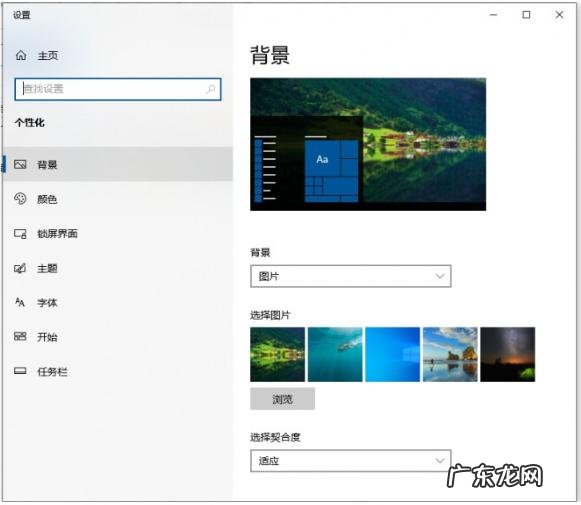
文章插图
3、"选择图片",这里面就是系统自带的几幅图纸,选择以后就可以将其更改成自己想要的桌面背景了 。

文章插图
4、如果不喜欢系统自带的壁纸,还可以将网络上的自己搜集的图片下载到电脑,然后点击上个界面的"浏览"这一项打开,选择电脑硬盘里的下载的图片作为壁纸了 。

文章插图
总结:
以上便是设置win10电脑桌面壁纸的方法壁纸,基本都是在个性化设置内完成,有需要的小伙伴可以参照教程操作 。
- gtx960m显卡怎么样 gtx960好还是1050
- win10怎么设置桌面图标随意摆放 win10桌面图标怎么随意摆放位置
- 诲人不倦的拼音怎么读 循善诱,诲人不倦的意思
- 刚打完新冠疫苗发现怀孕了怎么办?
- cf刷雷杀开哪个图 cf刷雷怎么刷
- 怎么做美食?
- 关于生病的英文 生病英语怎么说
- ps的笔刷怎么安装到ps里面 Ps笔刷怎么用
- 鼠标点击右键一直转圈,要怎么解决 鼠标右键一直转圈怎么办呢苹果
- 苹果手机壁纸动态怎么设置方法 苹果手机怎么设置动态壁纸图文教程视频
特别声明:本站内容均来自网友提供或互联网,仅供参考,请勿用于商业和其他非法用途。如果侵犯了您的权益请与我们联系,我们将在24小时内删除。
